선형을 따라 균등한 간격으로 점을 작성합니다.
점 사이의 거리 및 선택적으로 선형에서의 간격띄우기 거리를 지정합니다.
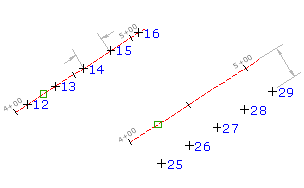
- 설정을 선택하고 스타일, 도면층, 점 그룹 및 설명 키를 작성합니다.
-




 .
.
- 선형을 선택합니다. 주: 선택한 선형에 연결된 종단이 있을 경우 종단 선택 대화상자가 표시됩니다. 리스트에서 종단을 선택할 수 있으며 작성한 점에 대한 표고는 해당 종단에서 설정됩니다. 선형에 측점에 대한 종단 횡단면이 없거나 <없음>을 선택하면 점 작성 대화상자의 점 작성 설정에 따라 점 표고가 설정됩니다.
- 시작 측점을 입력하거나 Enter 키를 눌러 기본값을 적용합니다.
- 끝 측점을 입력하거나 Enter 키를 눌러 기본값을 적용합니다.
- 간격띄우기 값을 입력합니다. 종단을 선택한 경우에는 종단에 대한 간격띄우기 값이 기본값으로 표시됩니다.
- 간격을 입력합니다.
지정된 간격띄우기와 간격으로 객체를 따라 점이 배치됩니다.
- 프롬프트가 나타나면 각 점에 대해 점 이름, 설명, 표고를 입력합니다. 주: 점 설명을 객체에서 가져오려면 점 작성 설정의 설명에 대한 프롬프트 화면표시 섹션에서 자동 - 객체를 지정합니다. 선형 이름 및 측점은 점 편집기의 초기 정보 열에 표시됩니다.
주: 여러 요소가 점 화면표시 방법에 영향을 줍니다. 자세한 내용은 도면의 점 모양 조정 정보를 참고하십시오.